Билл Гейтс — создатель Windows, владелец компании microsoft
«Если вас что-то не устраивает на работе — создавайте собственное дело.
Я начинал бизнес в гараже. Следует тратить время только на то, что вам интересно.»
Билл Гейтс
Билл ГейтсУильям Генри Гейтс III (родился 28 октября 1955, Сиэтл), более известный как просто Билл Гейтс — американский предприниматель, со-председатель Фонда Билла и Мелинды Гейтс, создатель операционной системы Windows. В период с 1996 по 2007 год был самым богатым человеком планеты по версии журнала Forbes. В данный момент его состояние составляет $58 миллиардов долларов.
Этот скромный, даже застенчивый и слегка несуразный ребенок мечтал стать профессором математики и был совсем не похож на отца — высокого красавца, успешного адвоката. Несмотря на уникальные способности в математике и логике, Билл Гейтс не проявлял лидерских способностей, свойственных его родителям. Они и предполагать не могли, что их сынишка станет настоящей акулой мирового бизнеса.
Совместно с Полом Алленом основал корпорацию Microsoft, пост председателя совета директоров которой покинул в июне 2008 года.
Он любит машины, моторные лодки и игру в покер. Он азартен в работе до маниакальности, и страсть к соревнованию увлекает его больше денег. Он никогда не ел дома, потому что не хотел терять время на приготовление пищи.
Детство
Гейтс родился в Сиэтле (штат Вашингтон), в семье корпоративного адвоката Уильяма Генри Гейтса II и члена совета директоров First Interstate Bank, Pacific Northwest Bell и национального совета United Way Мэри Максвелл Гейтс.
Гейтс учился в самой привилегированной школе Сиэтла, где он смог развить свои навыки программирования на школьном миникомпьютере. В школе Гейтс не преуспевал в грамматике, граждановедении и других предметах, которые он считал тривиальными, но получал высшие отметки по математике. К концу начальной школы плохое поведение Гейтса стало волновать его родителей и учителей настолько, что он был направлен к психиатру.
Университет
В 1973 году он поступил в Гарвардский университет, но был отчислен спустя 2 года и сразу стал заниматься созданием программного обеспечения.
Карьера
В 1975 году Гейтс совместно с Алленом основали компанию Micro-Soft, позднее названую Microsoft Corporation.
1 января 1994 года Гейтс женился на Мелинде Френч. У них трое детей — Дженнифер Катарин, Рори Джон и Фиби Адель.
В 1994 году Гейтс приобрёл Codex Leicester — собрание работ Леонардо да Винчи. С 2003 года эта коллекция демонстрируется в Музее Искусств Сиэтла.
В 1998 году Гейтс сложил с себя полномочия президента корпорации Microsoft, в 2000 году оставил пост главного исполнительного директора. Обе должности получил Стив Балмер.
14 декабря 2004 Билл Гейтс вошёл в совет Berkshire Hathaway, таким образом формализуя свои отношения с Уорреном Баффетом . Berkshire Hathaway — конгломерат, который включает в себя Geico (автомобильное страхование), Benjamin Moore (краски) и Fruit of the Loom (текстиль).
2 марта 2005 года кабинет иностранных дел Великобритании объявил, что Гейтс получит титул Рыцаря-Командора Ордена Британской Империи за его вклад в предприятия Великобритании и его усилия по уменьшению нищеты в мире.
По итогам 2005 года, Билл Гейтс и его жена Мелинда Гейтс были названы американским журналом Тайм людьми года.
С 7 июня 2007 года Билл Гейтс стал считаться выпускником Гарвардского университета. Решение вручить Гейтсу диплом приняла администрация университета.
27 июня 2008 года стал последним для Билла Гейтса в должности руководителя Microsoft. Несмотря на это, он не порывает с компанией насовсем — Гейтс останется председателем Совета директоров (но без исполнительных полномочий), будет заниматься специальными проектами, а также останется крупнейшим (8,7 % акций Microsoft) держателем акций корпорации.
В конце октября 2008 года, в городе Кирклэнд (штат Вашингтон, США) Бил Гейтс зарегистрировал свою третью компанию под названием «bgC3».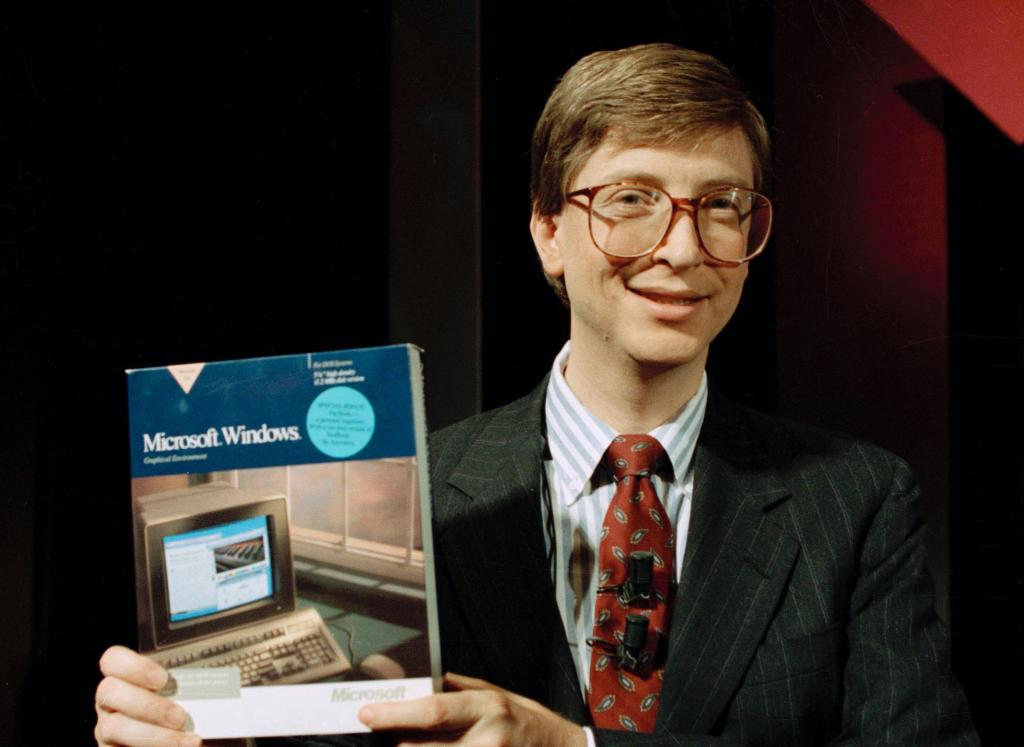 Непроверенные источники утверждают, что «bgC3» означает Bill Gates Company Three (Третья компания Билла Гейтса). Объявлено, что это будет исследовательский центр, в задачи которого будет входить предоставление научных и технологических услуг, работа в области аналитики и исследований, а также создание и разработка программного и аппаратного обеспечения.
Непроверенные источники утверждают, что «bgC3» означает Bill Gates Company Three (Третья компания Билла Гейтса). Объявлено, что это будет исследовательский центр, в задачи которого будет входить предоставление научных и технологических услуг, работа в области аналитики и исследований, а также создание и разработка программного и аппаратного обеспечения.
В 1995 году Билл Гейтс написал книгу «Дорога в будущее», в которой изложил свои взгляды на то, в каком направлении движется общество в связи с развитием информационных технологий. В 1996 году, когда корпорация Microsoft была переориентирована на Интернет-технологии, Гейтс внес в книгу значительные коррективы.
В 1999 году Билл Гейтс написал книгу «Бизнес со скоростью мысли» (Business @ the Speed of Thought), которая показывает, как информационные технологии могут решать бизнес-задачи в совершенно новом ключе. Особо следует отметить тот факт, что идеи Билла Гейтса хорошо согласуются с концепцией бережливого производства. В книге Билл Гейтс изложил разработанные им принципы информационной бережливой логистики, опираясь на опыт ее использования в корпорации Microsoft.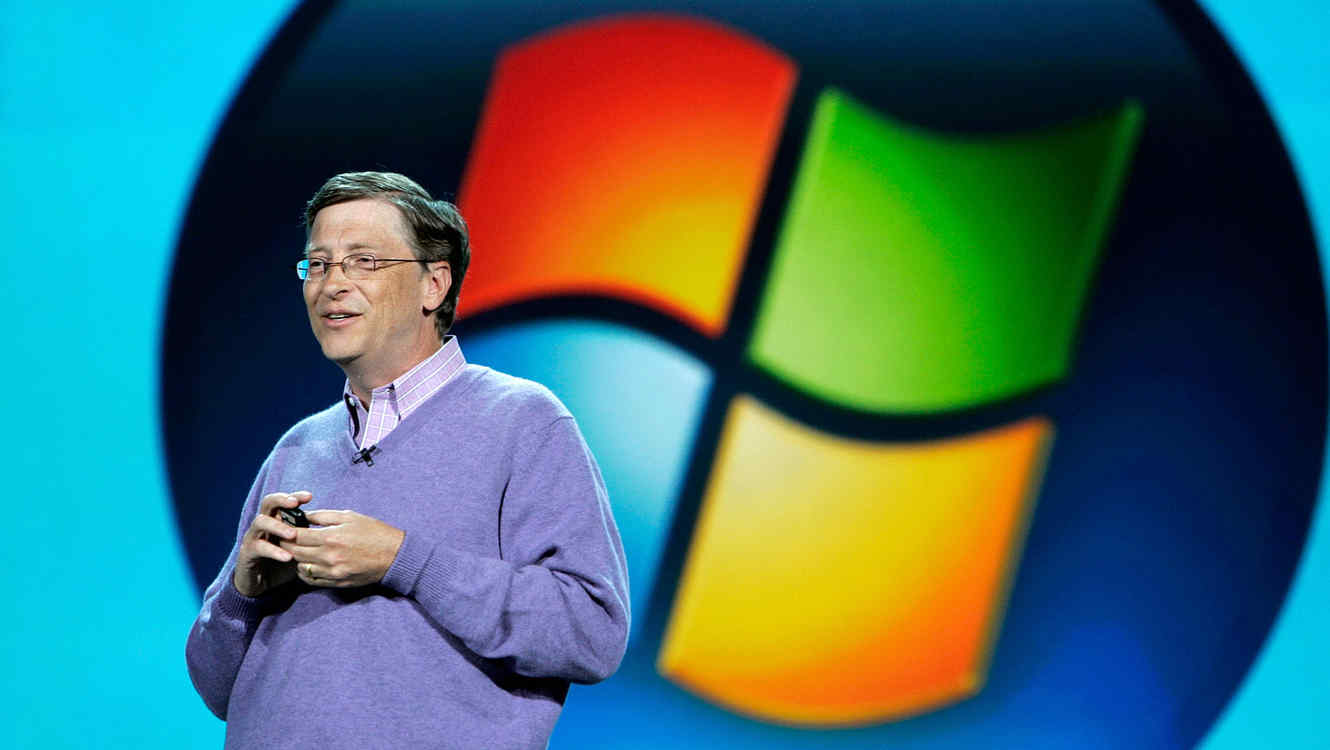
Эта книга была выпущена на 25 языках и продается более чем в 60 странах мира. «Бизнес со скоростью мысли» получила высокую оценку критиков и была внесена в списки бестселлеров газет «Нью-Йорк таймс», «Америка сегодня», «Уолл-стрит Джорнал» и веб-сервера Amazon.com.
Создатели Windows 10 обновляют проблемы с мышью [FIX]
Если после установки Windows 10 Creators Update у вас возникли различные проблемы с мышью, вы не одиноки. — это на самом деле повторяющаяся проблема для многих пользователей, от незначительного отставания до общей безответственности.
Вот как один пользователь описывает эту проблему:
Мышь не будет работать в полноэкранных приложениях с низким разрешением. Я всегда вижу курсор перед запуском приложения и могу переместить его в течение первых 1-2 секунд, а затем он перестает отвечать.
Кнопки мыши работают, но не движение.
Как исправить проблемы с мышью в Windows 10 Creators Update
- Запустите новый встроенный модуль устранения неполадок оборудования.
- Обновите драйверы NVIDIA
- Поместите систему в Чистую Загрузку
- Откат к предыдущей версии Windows 10
Решение 1. Запустите новое встроенное средство устранения неполадок оборудования.
- Перейдите в меню «Пуск», введите «Настройки» и выберите «Устранение неполадок в левой панели».
- Перейдите к разделу «Поиск и устранение других проблем» и выберите «Устранение неполадок оборудования и устройств».
- Подождите, пока процесс устранения неполадок завершится, затем проверьте свою мышь.
- Если проблема не устранена, отключите мышь, а затем подключите ее снова.
Решение 2. Обновите драйверы NVIDIA
Многие пользователи заметили, что проблемы с мышью в Creators Update распространены среди драйверов NVIDIA. Попробуйте установить последнюю версию драйвера материнской платы после того, как обновите свой компьютер. Вы можете вручную загрузить доступные драйверы для вашего компьютера NVIDIA с официального сайта компании .
Попробуйте установить последнюю версию драйвера материнской платы после того, как обновите свой компьютер. Вы можете вручную загрузить доступные драйверы для вашего компьютера NVIDIA с официального сайта компании .
Решение 3 — Поместите систему в Чистую Загрузку
Другие сторонние приложения и программы также могут вызывать проблемы с мышью в Windows 10 Creators Update. Поместите систему в Чистую загрузку, чтобы определить любые сторонние приложения или элементы автозагрузки, вызывающие проблему.
- Перейдите в Пуск, введите msconfig, затем выберите Конфигурация системы.
- На вкладке « Службы » установите флажок « Скрыть все службы Microsoft» и нажмите « Отключить все».
- На вкладке « Автозагрузка » нажмите « Открыть диспетчер задач».
- На вкладке « Автозагрузка » для каждого элемента автозагрузки выберите элемент и нажмите « Отключить».
- Закройте диспетчер задач, нажмите OK, затем перезагрузите компьютер.

Решение 4 — Откат к предыдущей версии Windows 10
Наконец, если вы не можете справиться с проблемой, и это то, что вы не можете пока игнорировать, в вашем распоряжении есть несколько радикальных вариантов. Благодаря встроенным опциям восстановления вы можете вернуться к предыдущей итерации Windows 10. Если вы не уверены, как это сделать, выполните следующие действия:
- Нажмите клавишу Windows + I, чтобы открыть настройки .
- Выберите « Обновление и безопасность» .
- Откройте Recovery .
- Нажмите « Начать» под « Вернуться к предыдущей версии Windows 10» .
- Следовать инструкциям.
СВЯЗАННЫЕ ИСТОРИИ, КОТОРЫЕ ВЫ ДОЛЖНЫ ПРОВЕРИТЬ:
Создатели Windows не рады конкуренту
Создатели Windows не рады конкуренту
Alexander Antipov
Корпорация Microsoft не обрадовалась планам Японии, Китая и Южной Кореи разработать операционную систему в пику Windows. Представители ведущего мирового разработчика программ опасаются, что подобный шаг может негативно сказаться на честной конкуренции на рынке операционных систем.
Представители ведущего мирового разработчика программ опасаются, что подобный шаг может негативно сказаться на честной конкуренции на рынке операционных систем.
Представители ведущего мирового разработчика программ опасаются, что подобный шаг может негативно сказаться на честной конкуренции на рынке операционных систем.
Предложение о создании недорогой и надежной открытой операционной системы на базе таких систем, как Linux, прозвучало от представителей Японии на Азиатском экономическом саммите.
По разным данным, доля Microsoft на рынке операционных систем может достигать 95%.
«Нам бы хотелось, чтобы победителей среди разработчиков программ выбирал рынок. Правительства не должны обладать правом определения победителей», — сказал агентству Рейтер Том Робертсон, представляющий интересы Microsoft в Азии.
Согласно сообщениям японских СМИ, правительство Японии намеревается выделить 1 млрд. иен (86 млн. долларов) на реализацию проекта разработки новой операционной системы.
Как сказал на саммите в Камбодже министр торговли Японии Такео Хирунама, отмеченные в последнее время массированные вирусные атаки на работающие под Windows программы демонстрируют необходимость разработки нового типа программного кода.
Но, как сказал Робертсон, проблемой повышения уровня программной безопасности озабочены все разработчики программ, и бессмысленно указывать на каких-то конкретных разработчиков или конкретные программные продукты.
Робертсон добавил, что Microsoft работает над тем, чтобы предоставить Японии наравне с рядом других правительств и международных организаций доступ к своему программному коду.
Среди тех, кто уже подключился к инициативе правительственной безопасности Microsoft, — Россия, Австралия, Великобритания, Китай, Тайвань и НАТО.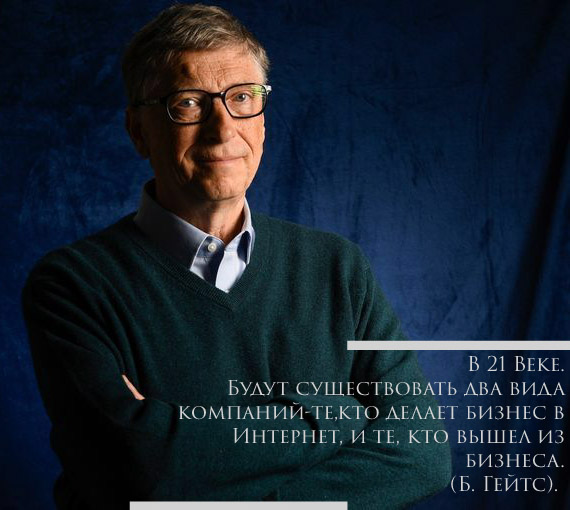
В нашем телеграм канале мы рассказываем о главных новостях из мира IT, актуальных угрозах и событиях, которые оказывают влияние на обороноспособность стран, бизнес глобальных корпораций и безопасность пользователей по всему миру. Узнай первым как выжить в цифровом кошмаре!
Поделиться новостью:
Виндовс: создатель. Билл Гейтс: краткая биография
Нет в современном мире человека, который бы хоть раз в жизни не испытал на собственном опыте использование операционной системы «Виндовс». Создатель ее, известный всему миру американский предприниматель, филантроп и общественный деятель Билл Гейтс, заслуживает того, чтобы быть одним из самых узнаваемых людей во всех социальных слоях населения. Стоит отметить, что, несмотря на всемирное признание и славу, Гейтс не перестал быть человеком, который жертвует более трети всех вырученных средств на благотворительность.
Детство
Билл Гейтс (полное имя – Уильям Генри Гейтс III) появился на свет в 1955 году 28 октября в городе Сиэтле, штат Вашингтон. Отец Билла, Уильям Гейтс-Старший, работал корпоративным адвокатом в местной адвокатской конторе. Мать Билла, Мэри Максвелл, состояла в совете директоров Pacific Northwest Bell, First Interstate Bank, а также в национальном совете United Way.
Отец Билла, Уильям Гейтс-Старший, работал корпоративным адвокатом в местной адвокатской конторе. Мать Билла, Мэри Максвелл, состояла в совете директоров Pacific Northwest Bell, First Interstate Bank, а также в национальном совете United Way.
Будущий создатель «Виндовс» Билл Гейтс был учеником одной из самых привилегированных школ города Сиэтла, где ему удалось добиться высоких результатов в программировании. Использовал он для этих целей школьный мини-компьютер. Молодой Билл не любил грамматику и гражданское право, точно так же он относился и к другим гуманитарным предметам.
Отсутствие интереса к общественным и гуманитарным наукам он обосновывал тем, что считал эти дисциплины обыденными и не особо интересными. Зато, в отличие от других, мальчику нравилась математика, и ему удавалось получать высшие отметки по этому непростому предмету.
Первые трудности на жизненном пути
Перед окончанием начальной школы у Билла начались проблемы с поведением и самоконтролем. Этот факт вызвал сильное волнение у родителей и учителей. В конце концов, им пришлось обратиться к психиатру.
Этот факт вызвал сильное волнение у родителей и учителей. В конце концов, им пришлось обратиться к психиатру.
Как позже рассказал сам Билл Гейтс, на тот момент уже создатель «Виндовс 8», биография его в те годы приняла неожиданный оборот. Он был дико помешан на компьютерах и пропускал многие уроки ради того, чтобы посидеть в компьютерном классе. Довольно часто подобные посиделки продолжались до часу ночи, а среднее число часов, проведенных за устройством в неделю, составляло от двадцати до тридцати.
Был момент, когда Билл и его друг Пол Аллен совершили абсолютно безумный поступок, украв пароли и взломав систему. За это парней оставили без компьютера, и целое лето они вынуждены были сидеть без дела.
Учеба в Гарварде
Будущий директор проекта «Виндовс», создатель самого современного ПО, Билл Гейтс, в 1973 году сдал вступительные экзамены и поступил в Гарвард. Там же он завел знакомство со Стивом Балмером, который ныне является генеральным директором корпорации «Майкрософт».
Несмотря на выдающиеся способности в области математики и информатики, Биллу не сильно нравилось учиться, и он часто пропускал пары, параллельно занимаясь программированием. В то время Гейтс не прекращал общение с Полом Алленом. На тот момент Пол успел поступить в Вашингтонский университет и отчислиться из него, переехав в Бостон и начав работать на корпорацию Honeywell.
Первый успех
В 1975 году Гейтс и его друг Пол наткнулись на статью в журнале Popular Electronics, из которой узнали, что компания MITS создала и успешно запустила в продажу компьютер Altair 8800.
Молодые люди предложили компании MITS услуги по написанию программного обеспечения для данного компьютера на языке Basic. Результат вполне устроил компанию, и Пола приняли в штат сотрудников, а Билл бросил учебу в Гарварде и активно начал писать программное обеспечение и организовывать собственную компанию Micro-Soft. Под таким логотипом организация прошла государственную регистрацию в 1976 году.
«Майкрософт Виндовс»
Создатель огромной компании «Майкрософт» Билл Гейтс внес большой вклад в развитие современных технологий в области персональных компьютеров. В частности, первая нашумевшая ОС, MS-DOS, стала одним из самых видных проектов мультимиллиардера, адаптированных под требования компании IBM, которая в 1979 году сделала Биллу предложение о создании ОС под нужды первого в мире ПК.
Ну а начальная версия широко известной операционной системы «Виндовс», создатель которой приложил немало усилий для появления ее на свет, была представлена публике в 1985 году. Первое название, использовавшееся во время разработки, Interface Manager (дословно – менеджер интерфейса), в скором времени было заменено на Windows («Виндовс»), так как оно лучше всего подходило для описания «окон», которые использовались для вычислений на экране и стали главной фишкой нового продукта.
Семейная жизнь
Будущий создатель «Виндовс ХР» Билл Гейтс в 1994 году заключил брак с Мелиндой Френч, с которой впервые встретился в 1987 году на пресс-брифинге компании «Майкрософт», проходившем в Нью-Йорке. Как оказалось, Мелинда уже давно была сотрудницей компании и, выйдя замуж за своего начальника, оставила работу. Вскоре после свадьбы у них родилась первая дочь – Дженнифер.
Как оказалось, Мелинда уже давно была сотрудницей компании и, выйдя замуж за своего начальника, оставила работу. Вскоре после свадьбы у них родилась первая дочь – Дженнифер.
Мелинда активно занялась благотворительной деятельностью. Появляясь на публике, жена Билла никогда не дает интервью для журналистов, так как частная жизнь для нее очень ценна. У четы Гейтс уже трое детей.
На данный момент создатель «Виндовс 7» вместе со своей супругой проживает в так называемом «Доме Будущего», который располагается на сорока тысячах квадратных футов у самого берега озера Вашингтон. Дом напичкан всевозможными современными технологиями и его общая стоимость составляет около сорока миллионов долларов.
Разработка последних версий «Виндовс»
Так как еще в 2008 году Билл Гейтс оставил место генерального директора и занял пост в совете директоров, разработкой последних изданий операционной системы «Виндовс» занимаются специальные отделы. Сам же Гейтс как такового участия в этом деле не принимает.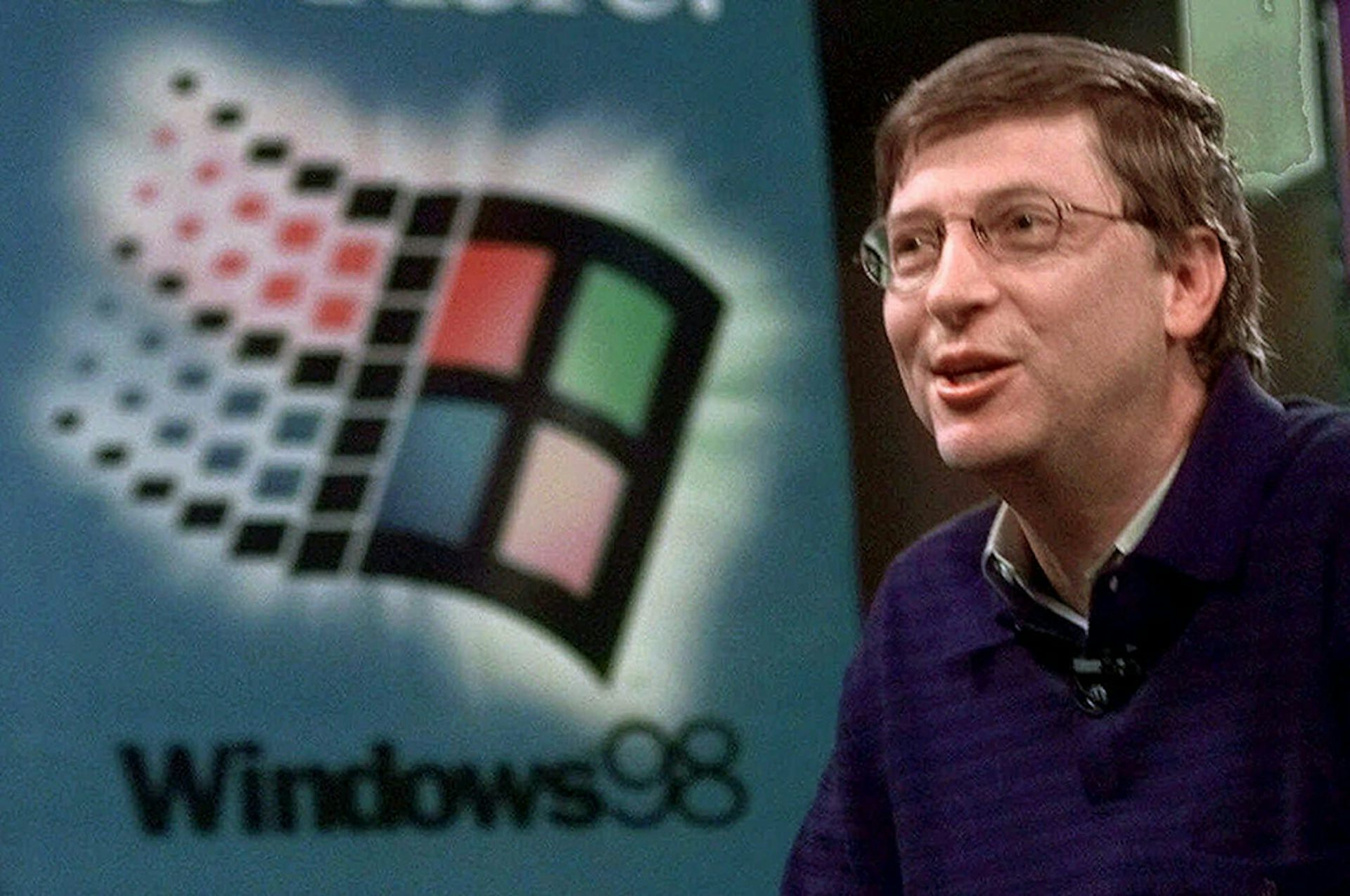
В июле 2009 года на пост вице-президента подразделения Windows был принят Стивен Синофски. Более известный как создатель «Виндовс 8», Синофски продержался в компании относительно недолго и в конце 2012 года покинул пост и компанию. По информации, предоставленной источниками из «Майкрософт», Стивен не смог найти общий язык с другими сотрудниками корпорации. Возможно, именно это и стало главной причиной ухода.
На конец 2015 года Билл Гейтс уже в двадцать второй раз возглавил рейтинг самых богатых людей США по версии журнала «Форбс». Его состояние оценивается в невероятные 76 миллиардов долларов. Из них 13% составляют акции компании «Майкрософт», остальные же деньги обозначены инвестициями в различные предприятия. Крупнейшие из них: акции «Кока-Кола», «Макдоналдс», «Катэпиллар» и другие.
Гейтс также получил признание и как автор двух бестселлеров. Его произведение «Дорога вперед» на протяжении семи недель в 1995 году находилось на первом месте в списках бестселлеров газеты The New York Times.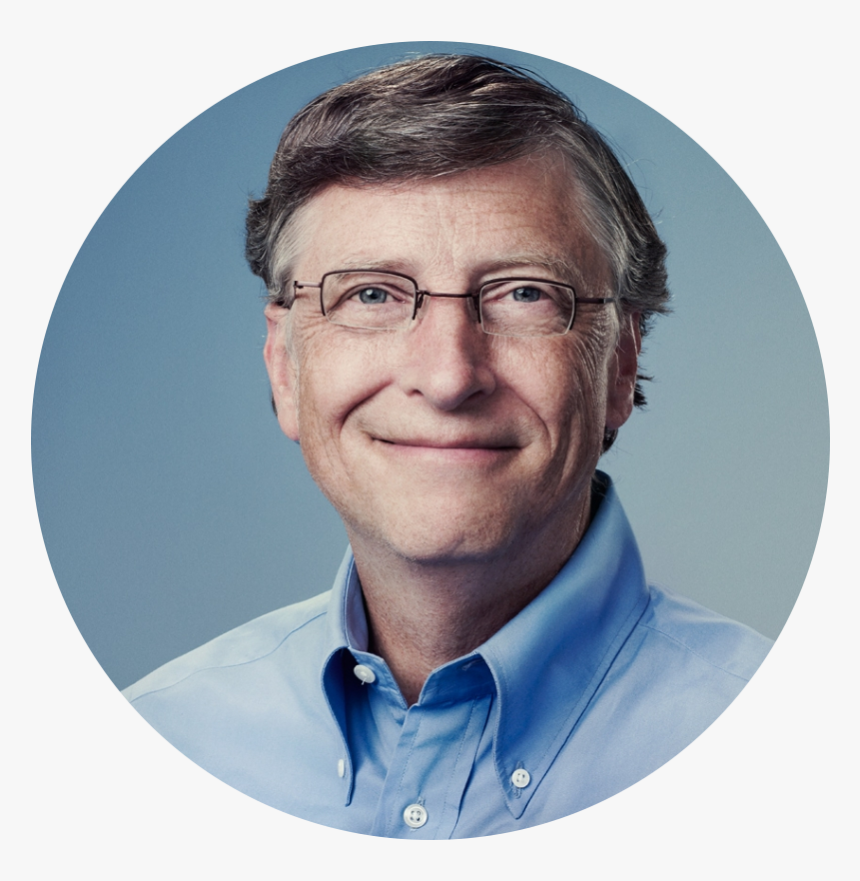 Вторая книга, «Бизнес со скоростью мысли», увидела свет в 1999 году и была переведена на двадцать пять различных языков по всему миру.
Вторая книга, «Бизнес со скоростью мысли», увидела свет в 1999 году и была переведена на двадцать пять различных языков по всему миру.
| Rīga, Ganību dambis 7A (noliktava) | Р.д.: 10-19, Сб.: 10-17, Вс.: 10-17 | 3 ноября | Выбрать | |
|---|---|---|---|---|
| Rīga, Buļļu 51b (noliktava) | Р.д.: 10-19, Сб.: 10-17, Вс.: 10-17 | 3 ноября | Выбрать | |
| Rīga, Maskavas 240 | Р.д.: 11-19, Сб.: 11-17, Вс.: 11-16 | 3 ноября | Выбрать | |
| Rīga, Kurzemes pr. 1a (t/c Damme) | Р.д.: 10-19, Сб.: 10-19, Вс.: 10-19 | 3 ноября | Выбрать | |
| Rīga, Stacijas laukums 2 (t/c Origo) | Р.д.: 11-19, Сб.: -, Вс.: — | 3 ноября | Выбрать | |
| Rīga, Stacijas laukums 4 (t/c Origo 1.stāvā) | Р.д.: 10-19, Сб.: 10-19, Вс.: 10-19 | 3 ноября | Выбрать | |
| Rīga, Vienības gatve 194a (t/c Aleja) | Р.д.: 10-19, Сб.: 10-19, Вс.: 10-19 | 3 ноября | Выбрать | |
| Rīga, Dreiliņi, Biķeru iela 4 (t/c Sāga) | Р.д.: 10-19, Сб.: 10-19, Вс.: 10-19 | 3 ноября | Выбрать | |
| Ķekava, Rīgas 22A (t/c Liiba) | Р.д.: 10-19, Сб.: 10-16, Вс.: — | 3 ноября | Выбрать | |
| Aizkraukle, Gaismas 35 (t/c IGA Centrs) | Р.д.: 9-19, Сб.: -, Вс.: — | 3 ноября | Выбрать | |
| Alūksne, Pils 64 | Р.д.: 9-18, Сб.: 10-13, Вс.: — | 3 ноября | Выбрать | |
| Balvi, Tautas 1 | Р.д.: 9-18, Сб.: 10-13, Вс.: — | 3 ноября | Выбрать | |
| Cēsis, Raiņa iela 26/28 (t/c GLOBUSS) | Р.д.: 9-18, Сб.: -, Вс.: — | 3 ноября | Выбрать | |
| Daugavpils, Cietokšņa 60 (t/c Ditton nams) | Р.д.: 9-19, Сб.: 9-16, Вс.: 9-16 | 3 ноября | Выбрать | |
| Daugavpils, Saules 28 | Р.д.: 9-18, Сб.: 10-13, Вс.: — | 3 ноября | Выбрать | |
| Gulbene, O.Kalpaka 27 | Р.д.: 9-18, Сб.: 10-13, Вс.: — | 3 ноября | Выбрать | |
| Dobele, Baznīcas 14 (t/c Maxima) | Р.д.: 9-19, Сб.: 10-16, Вс.: 10-15 | 3 ноября | Выбрать | |
| Jelgava, Driksas 4 (t/c Pilsētas pasāža) | Р.д.: 10-19, Сб.: 10-18, Вс.: — | 3 ноября | Выбрать | |
| Jēkabpils, Vienības 7 (t/c Sēlija) | Р.д.: 9-19, Сб.: 9-18, Вс.: — | 3 ноября | Выбрать | |
| Krāslava, Tirgus 1 | Р.д.: 9-18, Сб.: 10-13, Вс.: — | 3 ноября | Выбрать | |
| Kuldīga, Sūru 2 (t/c Rimi) | Р.д.: 9-19, Сб.: 9-16, Вс.: — | 3 ноября | Выбрать | |
| Liepāja, Klaipēdas 104C (t/c Baata) | Р.д.: 10-19, Сб.: 10-19, Вс.: 10-19 | 3 ноября | Выбрать | |
| Ogre, Rīgas 23 (t/c Dauga) | Р.д.: 10-19, Сб.: 10-18, Вс.: 10-17 | 3 ноября | Выбрать | |
| Preiļi, Brīvības 2 | Р.д.: 9-18, Сб.: 10-14, Вс.: — | 3 ноября | Выбрать | |
| Rēzekne, Dārzu 14a (t/c Elfi) | Р.д.: 9-18, Сб.: 10-15, Вс.: 10-15 | 3 ноября | Выбрать | |
| Saldus, Striķu 10c (t/c Akvārijs) | Р.д.: 10-19, Сб.: -, Вс.: — | 3 ноября | Выбрать | |
| Sigulda, Strēlnieku 2 (t/c Šokolāde) | Р.д.: 10-19, Сб.: -, Вс.: — | 3 ноября | Выбрать | |
| Talsi, Rīgas 8 (t/c Jāņa centrs) | Р.д.: 10-19, Сб.: -, Вс.: — | 3 ноября | Выбрать | |
| Tukums, Pasta 14 (t/c Rimi) | Р.д.: 10-19, Сб.: 10-19, Вс.: 10-19 | 3 ноября | Выбрать | |
| Valmiera, Rīgas 4 (t/c Valleta) | Р.д.: 10-19, Сб.: 10-15, Вс.: — | 3 ноября | Выбрать | |
| Ventspils, Kuldīgas 19 | Р.д.: 9-18, Сб.: 10-14, Вс.: — | 3 ноября | Выбрать | |
| Ventspils, Lielais prosp. 3/5 (t/c Tobago) | Р.д.: 10-19, Сб.: 10-19, Вс.: 10-19 | 3 ноября | Выбрать |
Эта статья относится к следующим продуктам:
NoteIf you wish to use extended desktop functionality when presenting with ClickShare, you need to download the ClickShare Extension Pack.
The extension pack can be downloaded from the product page or from the link given below in the Downloads section.Issue
In the past, there was an incompatibility with the recent Windows 10 update (Creators edition).
The key was in the WDDM 2.2 graphics driver model.
This was only available in the new Windows 10 1703.
The old v3DDK driver still works on the new Windows 10 1703 as long as the graphics driver model is lower than WDDM 2.2.
Most business customers typically use Intel graphics adapters.
We haven’t seen any WDDM 2.2 drivers from Intel yet.
Nvidia and AMD typically use WDM 2.2 drivers for their newer graphics adapters on Windows 10 1703.
Resolution
The new driver has been incorporated in extension pack (v1.0.1.3) to be compatible with the Windows 10 update.
Загрузки
Свойства
[KB4949]
Последнее обновление Jan 03 2020
Была ли эта информация полезной?
Да НетНе удается найти страницу | Autodesk Knowledge Network
(* {{l10n_strings.REQUIRED_FIELD}})
{{l10n_strings.CREATE_NEW_COLLECTION}}*
{{l10n_strings.ADD_COLLECTION_DESCRIPTION}}
{{l10n_strings.COLLECTION_DESCRIPTION}} {{addToCollection.description.length}}/500 {{l10n_strings.TAGS}} {{$item}} {{l10n_strings.PRODUCTS}} {{l10n_strings.DRAG_TEXT}}{{l10n_strings.DRAG_TEXT_HELP}}
{{l10n_strings.LANGUAGE}} {{$select.selected.display}}{{article.content_lang.display}}
{{l10n_strings.AUTHOR}}{{l10n_strings.AUTHOR_TOOLTIP_TEXT}}
{{$select.selected.display}} {{l10n_strings.CREATE_AND_ADD_TO_COLLECTION_MODAL_BUTTON}} {{l10n_strings.CREATE_A_COLLECTION_ERROR}}Как получить Windows 10 Creators Update
Ключевой частью нашего поэтапного подхода является внимательное изучение всех имеющихся отзывов и внесение соответствующих обновлений в продукт во время развертывания. Это позволяет нам предоставлять высококачественные возможности для самого широкого круга пользователей, а также постоянно повышать качество и безопасность Windows 10. Только сегодня мы выпустили накопительное обновление, основанное на отзывах инсайдеров и первых пользователей, которое включает исправления для таких проблем, как драйверы. совместимость для подключения к определенным принтерам.Продолжайте оставлять отзывы о своем опыте через приложение Feedback Hub.Для оптимальной работы мы рекомендуем подождать, пока Windows 10 автоматически не будет предложена вам на вашем устройстве. Но если вы не хотите ждать, вы можете вручную получить обновление прямо сейчас, выполнив указанные ниже действия на сайте загрузки программного обеспечения. Этот вариант рекомендуется для опытных пользователей на устройствах под управлением лицензионной версии Windows 10.
Есть два способа получить обновление Windows 10 Creators Update1.Автоматически получать обновление через поэтапное развертывание
Как мы объявляли ранее, когда ваше устройство будет допущено к выпуску Creators Update, вам будет предложено сделать некоторые важные настройки в настройках конфиденциальности перед установкой Creators Update.
На основании отзывов клиентов после завершения установки у вас будут расширены возможности. У вас будет возможность указать удобное для вас время, отложить ожидающие обновления на несколько дней и расширить временное окно «активных часов», в течение которого вы не хотите, чтобы вас беспокоили обновления.
2. Обновление вручную через сайт загрузки программного обеспечения
Как опытный пользователь, у вас есть два варианта ручной установки. Рекомендуемый метод — использовать Помощник по обновлению. Для этого нажмите кнопку «Обновить сейчас» на сайте загрузки программного обеспечения. Кроме того, вы можете загрузить и запустить Media Creation Tool, который поможет вам выполнить чистую установку, или переустановить Windows 10. Во время обновления вручную вам будут показаны настройки конфиденциальности как часть вашего первого запуска на Creators. Обновлять.
Обновление Creators Update для Windows Phone будет следовать тому же поэтапному подходу, развертывание которого запланировано на конец апреля. Обратите внимание, что доступность обновлений может зависеть от производителя, модели, страны или региона, оператора мобильной связи или поставщика услуг, конкретного установленного программного обеспечения, ограничений оборудования и других факторов, таких как отзывы клиентов.
Мы надеемся, что вам понравится Windows 10 Creators Update и множество новых функций, которые оно предлагает. Если у вас есть отзыв о своем опыте, используйте приложение Feedback Hub, чтобы поделиться им с нами.В ближайшие недели мы расскажем больше о выпуске обновления для авторов. Спасибо!
Что такое Creators Update?
Обновлено: 30.11.2020 компанией Computer Hope
Microsoft Creators Update — это обновление для Windows 10, впервые выпущенное в апреле 2017 года. Оно представило несколько новых функций для Windows 10.
Новые функции, представленные в Creators Update
Конфиденциальность
Одна из самых больших жалоб пользователей Windows 10 — это объем информации, который Windows 10 отправляет в Microsoft.Microsoft улучшила возможность настройки параметров конфиденциальности и изменения информации, которую вы отправляете в Microsoft.
Чтобы получить доступ к новым параметрам конфиденциальности , щелкните Пуск , Параметры (значок шестеренки), а затем Конфиденциальность .
Игровой режим
Новый игровой режим предоставляет компьютерным геймерам множество новых функций, встроенных в Windows, и помогает компьютерам, не предназначенным для игр, лучше играть в игры. Например, во время игры вы можете нажать Windows Key + G , чтобы открыть игровую панель , чтобы делать снимки экрана ( Windows Key + Alt + PrtScrn ), записывать свою игру и транслировать Твоя игра.
Для доступа к настройкам игрового режима щелкните Start , Settings (значок шестеренки), а затем Gaming .
Краска 3D
Microsoft Paint 3D — это новое приложение от Microsoft, которое дает вам возможность создавать картины, редактировать изображения и даже создавать 3D-модели или использовать 3D-модели, созданные другими.
Для доступа к Paint 3D щелкните Start , введите Paint 3D , а затем нажмите Введите или щелкните приложение Paint 3D.
Другие функции
- Теперь вы можете перетаскивать плитки меню «Пуск» поверх других плиток меню «Пуск», чтобы создавать папки с плитками.
- Новый Настройка ночного освещения в настройках дисплея для регулировки яркости дисплея и уменьшения количества синего света, излучаемого экраном в ночное время.
- Улучшена система обновления Windows и дает пользователям Windows 10 Professional , Education и Enterprise возможность откладывать обновления до 35 дней.
- Дополнительные настройки и настройки для пользователей тачпада и жестов тремя и четырьмя пальцами.
- Новая голографическая оболочка Windows, которая дает пользователям Windows с гарнитурами VR лучший доступ к использованию приложений VR в Windows.
- Новый раздел электронных книг в магазине приложений и возможность читать электронные книги многих форматов в Microsoft Edge.
Как узнать, установлено ли у меня Creators Update?
Если у вас есть какие-либо из упомянутых выше функций, на вашем компьютере установлено обновление Creators Update.Вы также можете определить, есть ли у вас Creators Update, посмотрев на свою версию Windows, нажав Start , набрав winver и нажав Enter . Если у вас версия 1703 или выше, у вас есть Creators Update.
Условия использования операционной системы, обновление
Полный обзор обновления Windows 10 Fall Creators Update
С сегодняшнего дня Microsoft начинает выпуск нового обновления для Windows 10, предлагающего пользователям целый набор новых функций и улучшений.Microsoft называет это обновление «Fall Creators Update» как продолжение усилий, начатых с Creators Update ранее в этом году. Хотя из названия следует, что это обновление предназначено для креативщиков; это обновление действительно для всех, так как оно содержит новые изменения и улучшения, которые все оценят.
The Fall Creators Update — четвертое крупное обновление для Windows 10 с момента его первоначального запуска в июле 2015 года и последнее обновление, выпуск которого запланирован на 2017 год. Microsoft любит выпускать два основных обновления для Windows в год, и эта тенденция сохранится и в 2018 году. и дальше.Однако на данный момент Fall Creators Update — это последняя версия Windows 10 от Microsoft, и это наш полный обзор.
Windows 10
Fall Creators Update: пошаговое руководствоНе читаете? Не волнуйтесь, мы собрали 22-минутное видео-пошаговое руководство, демонстрирующее все лучшие и заслуживающие внимания новые изменения в Fall Creators Update. Дайте ему часы!
VPN-предложения: пожизненная лицензия за 16 долларов, ежемесячные планы за 1 доллар и более
Windows 10
Система Fluent DesignНачиная с Fall Creators Update, Microsoft представляет совершенно новый язык дизайна под названием «Fluent Design System».«Это язык дизайна, который Microsoft будет внедрять во все свои продукты и услуги в течение следующих нескольких лет, и он начинается с Fall Creators Update. Следует признать, что элементы Fluent Design в этом обновлении незначительны, а это означает, что вы, скорее всего, не будете обратите внимание на них, если они вам не укажут.
В этом обновлении два основных новых элемента дизайна, на которые следует обратить внимание, — это элементы «Акрил» и «Раскрытие». Эти новые элементы дизайна разбросаны по всему Fall Creators Update таким образом, что ОС может казаться немного более непоследовательной, когда дело доходит до дизайна.Конечно, со временем это будет исправлено по мере того, как все больше областей системы получат обработку Fluent Design.
Акриловый элемент — это обновленный эффект размытия / полупрозрачности, который можно найти в приложениях и во всей системе. Он похож на оригинальный эффект Windows Vista и Windows 7 Aero, но более обновлен до стандартов 2017 года и гораздо более тонкий. Reveal — это новый эффект выделения, который вы заметите при наведении курсора на определенные меню и элементы приложения. В нашем обзоре мы будем указывать, где используются эти новые эффекты.
В обновлении Fall Creators Update задействованы и другие элементы Fluent Design, такие как эффекты параллакса и плавная анимация. Эффекты параллакса можно найти в нескольких встроенных приложениях, но плавная анимация в настоящее время встречается немного реже.
В целом, новая система Fluent Design System — захватывающая и красивая перспектива, которая начинается с Fall Creators Update. Однако прямо сейчас изменения, которые вносит Fluent Design, небольшие и незаметные, и немного несовместимы в сочетании со старыми языками дизайна.Microsoft заявляет, что внедрение Fluent Design в Windows — это путь, который будет реализован в большем количестве областей в течение следующих нескольких обновлений.
Windows 10
Меню Пуск и Центр поддержкиПродолжая очевидную тенденцию с новыми обновлениями Windows 10, Microsoft поработала еще немного с меню «Пуск» и Центром действий. В обновлении Fall Creators Update Microsoft сосредоточила внимание на небольших настройках и изменениях любых основных новых функций в меню «Пуск».Это ценится, так как я чувствую, что меню «Пуск» как есть уже достаточно полно, и на этом этапе необходимо сосредоточить внимание на небольших улучшениях.
Например, меню «Пуск» теперь можно изменять по диагонали, а сама функция изменения размера была улучшена за счет меньшего количества пропаданий кадров. При изменении размера меню «Пуск» по горизонтали меню начинает перемещаться мгновенно, вместо привязки к заранее заданной ширине. Это делает более плавным изменение размера начального экрана по вертикали, горизонтали, а теперь и по диагонали.
Также новинкой в меню «Пуск» является добавление эффекта размытия «Акрил». Это изменение, которое вы, вероятно, не заметите, если не сравните его со старым меню «Пуск», но меню «Пуск» в Fall Creators Update теперь имеет немного улучшенный эффект размытия, когда включена прозрачность. В контекстных меню в меню «Пуск» теперь тоже больше значков, что будет хорошим дополнением для тех, кто замечает подобные вещи.
В обновлении Fall Creators Update в Центре действий произошли более заметные изменения, в основном связанные с дизайном и компоновкой.Microsoft изменила способ отображения уведомлений в Центре уведомлений, поместив новые уведомления в поля, сгруппированные под заголовками приложений. Это должно обеспечить более четкое представление всех ваших уведомлений, но на самом деле это означает, что вы видите меньше уведомлений на экране одновременно.
Это связано с тем, что разделение между заголовками и самими полями уведомлений теперь больше. Теоретически это должно позволить разместить больше текста в одном уведомлении, но вместо этого оно распределяет все уведомления и занимает больше места в Центре уведомлений.Если вы получаете много уведомлений, вы заметите, что меньше из них будет отображаться на экране в Центре уведомлений одновременно. Однако для большинства это, вероятно, не будет большой проблемой.
ЭлементыFluent Design также можно найти в Центре поддержки. Акрил присутствует, как и эффект Reveal. К сожалению, эффект «Показать» присутствует только вокруг кнопок быстрого действия и не влияет на сами окна уведомлений. Это всего лишь один пример непоследовательного выбора дизайна, распространенного в Fall Creators Update.
Всплывающие окна уведомлений также были переработаны. Акрил теперь присутствует в уведомлениях, а сами уведомления больше не прикрепляются в правом нижнем углу дисплея. Вместо этого они плавают прямо над панелью задач в том же месте. Я предпочитаю этот вариант дизайна. Кроме того, значок X для отклонения уведомлений теперь представляет собой стрелку, указывающую на Центр действий, которая сообщает пользователю, что вы откладываете уведомление, а не удаляете его.
Мне нравятся улучшения, внесенные Microsoft в меню «Пуск».В нем по-прежнему отсутствуют некоторые столь необходимые функции, такие как возможность выбора нескольких плиток одновременно, но улучшения, внесенные в меню «Пуск» в Fall Creators Update, приветствуются. Что касается Центра поддержки, я не возражаю против нового дизайна. Тем, у кого маленький экран, может показаться, что он немного теснее, но мне, как человеку, использующему Windows на большом экране, нравится ощущение простора.
Windows 10
Мои людиНачиная с Fall Creators Update, вы можете закрепить до трех ваших любимых или наиболее часто используемых контактов прямо на панели задач.Также есть новый People Hub, который дает вам быстрый доступ к вашему списку контактов и приложениям, использующим новую функцию My People.
Эта функция доступна непосредственно с помощью кнопки People Hub слева от панели задач. Вы можете перетащить файлы прямо на закрепленный значок контактов, чтобы отправить его им, что позволяет делиться контентом намного быстрее, чем вручную использовать средство выбора файлов для отправки чего-либо. Вы также можете отправлять и получать уведомления «Мои люди», которые на данный момент работают только со Skype.
Используя функцию Skype в My People, вы можете отправлять и получать анимированные смайлы прямо на рабочем столе. Эти смайлы воспроизводят быструю анимацию прямо над панелью задач, а затем исчезают. Не волнуйтесь; вы можете отключить эту функцию. Фактически, вы можете полностью отключить функцию «Мои люди», если вы не собираетесь ее использовать.
Внешний вид People Hub оставляет желать лучшего. В лучшем случае он выглядит незаконченным, даже с учетом некоторых новых элементов Fluent Design.People Hub имеет эффект Reveal в большинстве меню, включая список контактов и список приложений. Это выглядит красиво, и когда вы выбираете контакт или приложение, вы получаете быструю анимацию с круговыми импульсами.
People Hub в значительной степени полагается на поддержку сторонних приложений, если она будет полезной, и на данный момент не так много приложений, которые ее поддерживают. Из коробки у нас есть люди, почта и Skype, и единственное стороннее приложение, которое я нашел с поддержкой, — это приложение под названием Unigram.
Если вы много пользуетесь Skype или почтой, эта функция будет для вас полезна.Но если вы этого не сделаете, то, скорее всего, вы не найдете для него реальной пользы, по крайней мере, пока. Если разработчики приложений, а это большое «если», решат начать поддерживать «Мои люди», то я увижу гораздо больше пользы от этой функции. А пока вы, скорее всего, об этом забудете.
Одна из областей, в которой интеграция людей в Windows имеет смысл, — это пользовательский интерфейс Share. Теперь вы можете видеть наиболее часто используемые контакты в пользовательском интерфейсе «Поделиться», прямо над списком приложений, которыми вы хотите поделиться. Это дает вам быстрый доступ к отправке контакту веб-страницы, изображения, документа или чего-либо еще непосредственно из функции общего доступа, встроенной в Windows 10, без необходимости выбирать приложение, а затем контакт.
Windows
Смешанная реальностьMicrosoft продолжает свое путешествие в мир AR и VR в Fall Creators Update с новой платформой под названием «Windows Mixed Reality». Это версия SteamVR от Microsoft или ARKit от Apple. Однако разница между тем, что делает Microsoft, и тем, что делают другие, вращается вокруг того, что покрывает Windows Mixed Reality. Вместо того, чтобы быть AR или VR, это и то, и другое. Это HoloLens, новые специализированные головные дисплеи компании, работающие через камеры на вашем ПК или планшете с Windows 10.
В частности, в Fall Creators Update Microsoft уделяет больше внимания виртуальной реальности. Начиная с этого выпуска, теперь вы можете купить выделенные гарнитуры VR, созданные для Windows Mixed Reality, подключить их к совместимому компьютеру, а затем запустить приложения Windows 10 в VR. Некоторые приложения будут стандартными 2D-приложениями, а другие будут полностью захватывающими в 3D. Microsoft и Steam даже работают вместе, чтобы перенести игры SteamVR на платформу Windows Mixed Reality, что является отличной новостью для геймеров.
Mixed Reality легко обновляет самую большую новую функцию.
Windows Mixed Reality — это совершенно новый опыт и способ использования вашего ПК. Он предоставляет вам полностью захватывающую трехмерную среду, в которой вы можете использовать свой компьютер для просмотра фильмов и телепередач, играть в игры, просматривать веб-страницы и даже работать продуктивно с помощью специальных контроллеров смешанной реальности или клавиатуры и мыши. Конечно, возможность печатать на физической клавиатуре в VR будет зависеть от того, насколько хорошо вы печатаете, не глядя на клавиатуру.
Если у вас нет денег, чтобы купить себе новую гарнитуру Windows Mixed Reality, не бойтесь; вы также можете испытать платформу Windows Mixed Reality менее захватывающим образом. Microsoft поставляет приложение под названием Mixed Reality Viewer, которое использует веб-камеру вашего устройства и отображает окружающую среду, позволяя размещать трехмерные объекты в реальном мире через камеру.
Это в значительной степени идентично платформе Apple ARKit на iPhone, за исключением того, что она создана с учетом смешанной реальности Windows.Вы можете создавать свои собственные 3D-модели с помощью приложения Paint 3D и размещать их в реальном мире. Это отличная функция, но на данный момент в ней нет особого смысла. Как только разработчики начнут использовать платформу смешанной реальности, она станет намного более полезной.
Вы даже можете внедрять 3D-модели в другие приложения, такие как PowerPoint и Word, что дает вам возможность с легкостью оживить ваши документы или презентации.
Microsoft считает, что будущее компьютеров — это виртуальная реальность и дополненная реальность, и это невероятно увлекательно.Платформа Windows Mixed Reality — это смелый шаг в это будущее, и мы надеемся, что Microsoft продолжит идти по этому пути в ближайшие годы. Microsoft заявляет, что видит будущее, в котором головные дисплеи смогут работать как с виртуальной, так и с дополненной реальностью, что является идеальным сочетанием иммерсивного опыта.
Windows 10
Файлы OneDrive по запросуОдним из самых больших критических замечаний к Windows 10 было удаление функции заполнителя файлов OneDrive, которая дала пользователю возможность видеть всю свою библиотеку OneDrive без фактической загрузки этой библиотеки на свой компьютер.Однако с выходом Fall Creators Update Microsoft вернула эту функцию под новым названием: «Синхронизация по требованию».
Microsoft заявляет, что полностью переработала всю систему синхронизации с Fall Creators Update, сделав синхронизацию по требованию более простой и понятной в использовании. Теперь, в Fall Creators Update, если вы настроите OneDrive, приложение не начнет сразу загружать всю вашу коллекцию OneDrive для использования в автономном режиме. Вместо этого он покажет все ваши файлы, как локальные, так и в облаке, без необходимости загружать что-либо.
Если вам нужно открыть файл, просто дважды щелкните его, как обычно. Затем этот файл быстро загрузится и запустится, как и следовало ожидать. Затем, когда вы закончите работу с файлом, он повторно синхронизируется с вашим OneDrive и удалит себя с вашего локального диска, освободив место, которое он занимал, когда вы дважды щелкнули его. Вы можете увидеть, какие файлы находятся в облаке, а какие доступны в автономном режиме, с помощью новых значков OneDrive, которые отображаются рядом с файлами в проводнике.
Значок облака означает, что файла нет на вашем жестком диске, что означает, что вы не можете получить доступ к этому файлу в автономном режиме.Вы можете дважды щелкнуть этот файл, чтобы загрузить его и открыть при подключении к Интернету, или щелкните правой кнопкой мыши и выберите «Всегда хранить на этом устройстве», чтобы постоянно хранить его локально. Вы должны сделать это с файлами, которые, как вы знаете, вам понадобятся, когда вы не подключены к Интернету.
On-Demand Sync — это функция, которая будет наиболее полезна на устройствах с небольшой емкостью хранилища или на тех, у кого несколько устройств Windows 10 и которые хотят, чтобы файлы синхронизировались между ними мгновенно. Я очень рад видеть возвращение облачных файлов OneDrive в Windows 10, и я призываю всех попробовать их при обновлении до Fall Creators Update.OneDrive предложит вам включить его автоматически.
Windows 10
Microsoft EdgeКак и каждый новый выпуск Windows 10, Microsoft Edge теперь немного лучше, чем был раньше. Я пользуюсь Microsoft Edge с тех пор, как Edge был впервые представлен в бета-версии еще в начале 2015 года, и я могу из первых рук сказать, что Edge значительно улучшился с тех пор, как он был впервые представлен еще в 2015 году. Многие люди предпочитают Chrome, и я понимаю это, но я думаю, что Edge теперь достаточно хорош, чтобы пользователи могли переключиться.
Система избранного была переработана, теперь вы можете видеть все избранное в пользовательском интерфейсе каталога при добавлении нового. Вы можете упорядочивать закладки по папкам, переименовывать и обновлять ссылки из нового пользовательского интерфейса закладок, что значительно упрощает создание закладок. Теперь вы также можете закреплять веб-сайты прямо на панели задач, как в Internet Explorer 11 и Google Chrome. Если щелкнуть закрепленный веб-сайт на панели задач, этот веб-сайт откроется в стандартном окне Edge.
Microsoft Edgeс обновлением Fall Creators Update теперь также является гораздо лучшей программой для чтения PDF-файлов и электронных книг.Улучшая его усилия, начатые с обновлением Creators Update, теперь вы можете комментировать и виртуально рисовать прямо в PDF-файлах и электронных книгах в Fall Creators Update. Это означает, что теперь вы можете подписывать PDF-файлы, выделять книги, которые вы читаете, добавлять комментарии, виртуальные стикеры и многое другое. Также есть новая функция виртуального диктора, называемая «чтение вслух», которая работает в PDF-файлах, электронных книгах и даже на веб-страницах.
Многие улучшения, внесенные в Edge в Fall Creators Update, скрыты под капотом, а это означает, что большинство пользователей, скорее всего, не заметят этих изменений.Например, Edge теперь поддерживает множество новых протоколов и стандартов, включая такие вещи, как WebVR. Также есть довольно здоровая библиотека расширений, теперь доступны большие, такие как Grammarly и 1Password.
Windows 10
Перо, сенсорный ввод и другие методы вводаВыпустив Fall Creators Update, Microsoft приложила много усилий для улучшения многих методов ввода, которые люди используют при использовании ПК. Некоторые из нас предпочитают использовать традиционные клавиатуру и мышь; другие предпочитают более современный подход с использованием сенсорного ввода и пера.Независимо от того, какой метод ввода вы используете, в Fall Creators Update есть улучшения для всех.
Начнем с пера и сенсорного ввода, которые в этом выпуске претерпели некоторые столь необходимые улучшения. В настройках появилась новая опция «Найти мою ручку», которая регистрирует последнее место, где вы использовали цифровую ручку на своем устройстве. Используя карты Bing и свою учетную запись Microsoft, вы можете проверить в Интернете, где ваше перо использовалось в последний раз, что, надеюсь, даст вам приблизительное представление о том, где находится ваше перо, если вы его потеряли.
Если вы часто представляете PowerPoints, теперь вы можете использовать перо в качестве удаленного кликера для переключения между слайдами при презентации на сцене или в конференц-зале, что отлично подходит для тех, кто не может у вас уже есть под рукой специальный кликер.
ПользователиPen теперь могут также прокручивать веб-страницы и списки в Windows без необходимости сначала брать полосу прокрутки. В предыдущих версиях Windows 10 прокрутка с помощью пера была возможна только с помощью полос прокрутки, поскольку сама Windows рассматривала перо, касающееся экрана, как щелчок и удерживание.Это изменилось с обновлением Fall Creators Update, поскольку теперь Windows обрабатывает перо, контактирующее с экраном, как прикосновение и перетаскивание, как если бы вы использовали свой палец на сенсорном экране для прокрутки.
Для тех, кто использует Windows с сенсорным экраном, здесь тоже есть улучшения. Самым большим улучшением для сенсорных пользователей стало появление клавиатуры Microsoft Shape Writing на ПК и планшетах с Windows 10. Теперь пользователи могут перемещаться между буквами на виртуальной клавиатуре и заставлять эту клавиатуру создавать слова, не отрывая пальца.Он работает так же, как SwiftKey на Android и iOS, но обновлен для Windows 10.
Если вы пользователь клавиатуры и мыши и любите эмодзи, Microsoft наконец-то добавила новую панель эмодзи в Windows 10, которая дает вам быстрый и легкий доступ ко всей библиотеке эмодзи в Windows 10. Когда вы находитесь в текстовом поле, нажатие клавиши Windows и кнопки точки (.) откроет специальную панель, где вы можете выбрать смайлики. Есть даже функция поиска, когда вы ищете конкретный смайлик для вставки в предложение.
Это небольшое изменение, но я уверен, что оно будет оценено, когда люди научатся его использовать. В macOS уже некоторое время есть функция, подобная этой, и в мире, где использование эмодзи растет; все больше и больше людей сочтут важным включение специальной панели смайликов. Если вы не из тех, кто заботится о смайликах, не волнуйтесь, эта панель никогда не появится, если вы специально не вставите клавишу Windows и ярлык точки на клавиатуре.
В то время как Microsoft упорно работает над улучшением существующих методов ввода в Windows, Redmond-гигант также работает над добавлением встроенной поддержки для некоторых новых методов ввода.В частности, в обновлении Fall Creators Update есть что-то под названием «Контроль глаз», которое на данный момент является методом ввода в основном для тех, кто менее способен двигать руками.
Eye Control в Windows 10 поистине завораживает. Для этой функции требуется специальное оборудование от Tobii, но как только все будет настроено, вы сможете управлять своим компьютером только глазами. Вы можете смотреть по сторонам, выбирать объекты на экране и даже печатать с помощью специальной «глазной клавиатуры», которая также поддерживает запись фигур.Это невероятная технология, которую, я уверен, оценят пользователи с легкостью доступа.
Windows 10
КортанаКак и все обновления Windows 10, в Fall Creators Update Кортана стала умнее и мощнее. Например, Кортана теперь может разумно предлагать вам напоминания при фотографировании чего-либо. Все мы сделали фотографию плаката или документа, чтобы запомнить конкретные даты, места и время, и теперь Кортана сможет добавлять напоминания в свой блокнот на основе сделанных вами фотографий.
Если вы используете устройство без камеры, но все же хотите сохранить детали с изображения или веб-страницы, вы можете использовать ручку, чтобы обвести нужную информацию, и Кортана также сможет добавить это в свой блокнот. . Эти функции будут вам полезны, только если вы используете напоминания Кортаны, и в настоящее время они доступны только для пользователей в США.
Более интересные изменения в Кортане происходят в Fall Creators Update. Cortana Skills, платформа, которая позволяет разработчикам создавать приложения и сервисы, которые подключаются к Cortana, наконец-то здесь, позволяя вам управлять такими вещами, как Spotify или подключенные к Интернету огни, через приложение Cortana на вашем телефоне или ПК.
Cortana Skills тесно связаны со специальными динамиками Cortana, которые станут доступны в ближайшие недели. В США Fall Creators Update поддерживает специальные динамики Cortana, которые вы можете настроить со своего компьютера и использовать дома. Так же, как Amazon Alexa или Google Home, у Cortana теперь есть платформа для постоянно включенных динамиков.
Это, пожалуй, самое захватывающее новое дополнение к Кортане в Fall Creators Update, и я не могу дождаться, чтобы отстать.Поскольку сначала это будет только для США, у меня еще не было возможности попробовать это. Будем надеяться, что в ближайшие несколько месяцев он начнет распространяться и в других странах.
Windows 10
Story RemixStory Remix — одна из причин, почему это обновление является продолжением прозвища «Создатели», представленного ранее в этом году. Microsoft встроила новый видеоредактор прямо в приложение «Фото»; что-то, что, возможно, нужно в Windows 10 в течение некоторого времени.Этот видеоредактор действительно хорош только для коротких видеороликов, и вы не собираетесь заменять профессиональное программное обеспечение для редактирования видео.
И это нормально, потому что это не то, чем должен быть Story Remix. Вместо этого Story Remix предназначен для обмена семейными видео и коллажами с друзьями и родственниками. Он называется Story Remix, потому что он позволяет вам сделать ремикс истории, будь то видеоклипы или сделанные вами фотографии, с музыкой и эффектами, которые поставляются вместе с Fall Creators Update.
Есть несколько различных вариантов на выбор, в том числе полностью автоматизированный режим, который объединяет ваши клипы и фотографии вместе, синхронизирует их с музыкой и отображает все это всего за несколько щелчков мышью. Затем есть ручной режим, который дает вам полный контроль над создаваемым видеопроектом. Вы можете добавлять текст, музыку, видеопереходы и эффекты. Это аккуратный маленький видеоредактор, который, я уверен, найдет применение, но мне он не нужен.
Windows 10
телефонная связьThe Fall Creators Update — первая версия Windows 10, которая поддерживает устройства iOS и Android.Теперь в приложении «Настройки» есть специальная область «Телефон», которая позволяет связать телефон с компьютером, что упрощает обмен веб-страницами между телефоном и устройством Windows без промедления. Вам больше не нужно отправлять себе ссылку или изображение по электронной почте, когда вы хотите переключить устройство, просто подключите свой телефон к компьютеру и используйте специальную функцию «Продолжить на ПК».
В iOS это делается с помощью специальных приложений «Продолжить на ПК», Microsoft Edge (скоро) и Cortana на вашем телефоне.С Android вы можете использовать новую специальную панель запуска Microsoft, а также Cortana и Microsoft Edge. Если вы являетесь пользователем iOS или Android и используете Windows 10, я настоятельно рекомендую вам подключить свой телефон к компьютеру.
ПользователиAndroid также получат дополнительные преимущества, в том числе возможность синхронизировать уведомления с вашего телефона прямо с Центром уведомлений на вашем ПК, а также нововведение с обновлением Fall Creators Update; отклонять звонки прямо с рабочего стола.
Связь с телефономсо временем улучшится только с новыми обновлениями Windows 10.С Fall Creators Update Microsoft только начинает с того, что может сделать для пользователя при подключении его телефона к устройству Windows.
Windows 10
прочие улучшенияКак и все обновления, Fall Creators Update содержит кучу небольших и не поддающихся классификации улучшений как внутри, так и на поверхности. Существует множество новых улучшений безопасности для потребителей и предприятий, включая Windows Device Application Guard, защиту от эксплойтов и многое другое.Windows 10 теперь безопаснее от таких угроз, как WannaCry, и это отлично. Теперь вы также можете восстановить свою учетную запись Microsoft прямо с экрана блокировки.
Microsoft также внесла несколько улучшений в работу Центра обновления Windows. Например, Центр обновления Windows больше не будет использовать всю вашу пропускную способность при загрузке обновлений по умолчанию. Вместо этого он будет динамически регулировать объем используемой полосы пропускания в зависимости от того, какая пропускная способность вам нужна для того, что вы делаете.
Это полезно для тех, у кого медленное или ограниченное интернет-соединение.Если вы пытаетесь посмотреть видео на YouTube или сыграть в онлайн-игру, а для Windows есть обновления для загрузки, Центр обновления Windows будет учитывать, что вы в настоящее время используете Интернет, и будет использовать меньшую пропускную способность. Вы также можете настроить это вручную, предоставив Центру обновления Windows фиксированный процент пропускной способности независимо от того, что вы делаете.
Другие улучшения включают повышение производительности, новые настройки воспроизведения видео и увеличение времени автономной работы. Устройства с аккумулятором теперь могут щелкнуть значок аккумулятора и найти новый ползунок производительности, который увеличивает время автономной работы или производительность ПК.Полное скольжение влево будет благоприятствовать батарее, тогда как полностью сдвинуть вправо будет способствовать повышению производительности за счет времени автономной работы.
Многие встроенные приложения были обновлены с обновлением Fall Creators Update. Во всех приложениях есть множество новых дизайнов Fluent Designs, особенно в фотографиях, Microsoft Store, калькуляторе и многом другом.
Windows 10
заключительные мыслиFall Creators Update — это не то, что я бы назвал крупным обновлением для большинства людей; это второстепенный, с множеством небольших улучшений и настроек, которые делают релиз хорошо продуманным.Я всегда рекомендую обновиться до последней версии Windows 10, независимо от того, что она включает, в целях безопасности, если что-то еще.
Тем не менее, это обновление не содержит особо «важных» новых функций, если вы не заинтересованы в Windows Mixed Reality, и это настоящий позор. Такова природа Windows как услуги, и энтузиастам придется к этому привыкнуть. По большей части, обычные потребители действительно предпочитают, когда обновление действительно не добавляет или не меняет много, потому что людям не нравятся изменения.
Обновление Fall Creators Update не является серьезным, но вносит в таблицу несколько приятных улучшений.
Так что да, Fall Creators Update — хорошее, хотя и меньшее по размеру обновление. Это нормально для большинства, но для тех, кто внимательно следит за Microsoft и Windows, это обновление не будет иметь такого же уровня значимости, как предыдущие обновления, такие как Creators Update или Anniversary Update.
Windows Mixed Reality — моя любимая и самая захватывающая часть Fall Creators Update.Я бы сказал, что это самая большая новая часть Windows с момента появления Windows 10. Проблема в том, что это только начало, и мало кто об этом знает. Так что, будет ли он успешным или будет использоваться, еще неизвестно.
Обновление Windows 10 Fall Creators Update с сегодняшнего дня распространяется бесплатно. Если ваше устройство с Windows 10 еще не видит обновления, не волнуйтесь. Это может занять несколько месяцев, так как Microsoft хочет убедиться, что обновление не вызовет проблем для вашего устройства.Если у вас еще нет обновления, скорее всего, для этого есть веская причина.
Плюсов:
- Хорошие настройки в меню «Пуск».
- У моих людей есть потенциал.
- Microsoft Edge готов к работе в прайм-тайм.
- Смешанная реальность!
- Улучшения легкости доступа!
Минусы:
- По-прежнему отсутствуют очевидные параметры и функции.
- Повсюду использован непоследовательный язык дизайна.
- Немного глючит при запуске.
- Не такие серьезные, как предыдущие обновления.
4 из 5
См. В магазине Microsoft
Дополнительные ресурсы
Мы можем получать комиссию за покупки, используя наши ссылки. Учить больше.
Как получить Windows 10 Creators Update
Microsoft готовится развернуть обновление Windows 10 Creators Update для всех, начиная с 11 апреля. Это третий крупный выпуск, который компания делает доступным с новыми функциями и множеством улучшений, чтобы сделать ваш компьютер более безопасным и производительным.
Эта новая версия содержит новые изменения, такие как новое приложение Paint 3D и поддержка смешанной реальности с Windows Holographic. Microsoft Edge представит поддержку электронных книг и новую систему управления вкладками. В играх вы получите интеграцию Beam для внутриигрового вещания и новый игровой режим для повышения производительности в играх. Центр безопасности Защитника Windows станет вашей новой панелью управления для управления защитой от вредоносных программ, производительностью системы и безопасностью. Вы увидите множество визуальных и внутренних настроек, а также многое другое.
VPN-предложения: пожизненная лицензия за 16 долларов, ежемесячные планы за 1 доллар и более
Планируется, что развертывание Windows 10 (версия 1703) будет происходить постепенно, а это означает, что не все получат обновление в один и тот же день. Чтобы все устройства получили доступ к новой версии, потребуется несколько дней (даже месяцев).
В конечном итоге это будет зависеть от ряда переменных, таких как тип устройства, которое вы используете, местоположение, способ получения Windows 10 и загрузка серверов обновлений Microsoft во время развертывания.Первоначально обновление получат только устройства (например, настольные ПК, ноутбуки, планшеты), о которых известно, что они полностью совместимы. Затем, когда обновление пройдет дополнительные тесты, оно станет доступным для других устройств.
Обновление загрузится и установится автоматически, но если вы не можете дождаться, есть несколько способов принудительно установить Creators Update на вашем устройстве (даже раньше, чем кто-либо другой).
В этом руководстве по Windows 10 мы расскажем, как загрузить и установить Creators Update на свой компьютер, ноутбук или планшет еще до того, как оно станет общедоступным.
Как получить Creators Update с помощью Центра обновления Windows
Самый простой способ установить Creators Update на свое устройство — использовать Центр обновления Windows. Как только оно станет доступным в апреле, вы можете принудительно обновить его, выполнив следующие действия:
- Открыть Настройки .
- Нажмите Обновление и безопасность .
Нажмите кнопку Проверить обновления .
После выполнения этих шагов, если известно, что ваше устройство работает с новым обновлением, начнется его загрузка.Затем просто нажмите кнопку Restart Now , чтобы завершить установку.
Процесс обновления такой же, как и при обычном обновлении, но с новым поворотом. На этот раз вы получите новый экран для настройки параметров конфиденциальности, который поможет вам контролировать и понимать данные, которые Microsoft собирает с Windows 10, прежде чем продолжить установку.
Как получить Creators Update с помощью помощника по обновлению
Microsoft также предлагает «Помощник по обновлению Windows 10», который представляет собой инструмент, специально разработанный для ручного обновления поддерживаемого устройства до последней версии ОС.
Этот инструмент предназначен для развертывания обновлений функций на ПК, ноутбуках и планшетах, которые по какой-либо причине не получили последнее обновление через Центр обновления Windows. Однако вы можете использовать помощника по обновлению, чтобы перейти на новую версию Windows 10 с 5 апреля.
Чтобы установить Creators Update с помощью помощника, выполните следующие действия:
- Загрузите Media Creation Tool с веб-сайта поддержки Microsoft.
- Дважды щелкните файл Windows10Upgrade.exe , чтобы запустить процесс.
Нажмите кнопку Обновить сейчас .
Если ваше устройство прошло проверку системы, нажмите кнопку Далее , чтобы начать обновление.
Когда обновление будет готово, нажмите кнопку Перезагрузить сейчас , чтобы применить его.
После того, как вы выполните эти шаги, обновление Creators Update будет установлено, поскольку это было обычное обновление, сохраняя ваши файлы, приложения и настройки нетронутыми.Установка займет около 20 минут, в зависимости от вашего оборудования и скорости интернета. Однако вам нужно будет пройти готовую к работе (OOBE) настройку параметров конфиденциальности и некоторых других параметров.
Как получить Creators Update с помощью Media Creation Tool
Вы также можете использовать Media Creation Tool, чтобы выполнить обновление на месте или начать с нуля с чистой установкой Windows 10 с Creators Update.
Однако, чтобы проверить надежность серверов обновлений, Microsoft обычно делает доступными обновления новых функций через Центр обновления Windows только во время первоначального развертывания.Это означает, что может пройти несколько дней, прежде чем вы сможете использовать другие методы обновления.
Когда обновление Windows 10 Creators Update доступно через Media Creation Tool, вы можете использовать следующие шаги для установки обновления:
- Загрузите Media Creation Tool с веб-сайта поддержки Microsoft.
- Дважды щелкните файл MediaCreationTool.exe , чтобы запустить процесс.
Щелкните Принять , чтобы согласиться с условиями.
- Выберите вариант Обновить этот компьютер сейчас .
Нажмите Далее .
Убедитесь, что выбран параметр Сохранить личные файлы и приложения . Это должен быть вариант по умолчанию, но если это не так, нажмите Изменить, что оставить , чтобы изменить настройки. В противном случае ваши файлы, приложения и настройки будут удалены.
- Нажмите Установить , чтобы начать процесс обновления.
Когда вы нажимаете кнопку Установить , установка Windows 10 вступает во владение и устанавливает Creators Update на ваш компьютер, ноутбук или планшет, сохраняя при этом ваши приложения, настройки и личные файлы.
Время для завершения установки не должно превышать 30 минут, но это будет зависеть от конфигурации вашего оборудования, скорости интернета и других факторов.
Быстрый совет: Если вы хотите обновить свое устройство с помощью файлов ISO обновления Windows 10 Creators Update без использования средства создания мультимедиа, вы можете загрузить последние файлы ISO, доступные через медленное кольцо, когда обновление будет выпущено.
Как получить Creators Update с помощью программы предварительной оценки Windows
Кроме того, вы можете получить Windows 10 Creators Update раньше всех, присоединившись к программе предварительной оценки Windows.
Microsoft создала программу, чтобы предоставить пользователям ранний доступ к предварительным версиям предстоящих выпусков Windows 10, но вы также можете использовать ее для раннего получения Creators Update.
Программа разделена на три кольца: Fast, Slow и Release Preview. При регистрации в кольце Fast или Slow ваше устройство получит ранний доступ к будущим версиям ОС, но вы столкнетесь с ошибками, ошибками и функциями, которые могут работать не так, как ожидалось, что может негативно повлиять на ваше взаимодействие с пользователем. .
С другой стороны, Release Preview — это новое кольцо, предназначенное для тестирования предстоящих обновлений, прежде чем они будут готовы для всех. Обычно вы используете это кольцо для получения раннего доступа к обновлениям качества, драйверов и приложений Магазина Windows для текущего выпуска Windows 10. Однако, поскольку каждое обновление (даже обновления функций) должно проходить через все кольца, вы можете зарегистрироваться ваше устройство в Release Preview с минимальными рисками, чтобы получить ранний доступ к Creators Update.
Если вы не являетесь участником программы предварительной оценки, прежде чем продолжить, вам необходимо зарегистрироваться на сайте insider.windows.com со своей учетной записью Microsoft.
Чтобы получить обновление Windows 10 Creators Update раньше, используя программу предварительной оценки, выполните следующие действия:
- Открыть Настройки .
- Нажмите Обновление и безопасность .
- Щелкните Программа предварительной оценки Windows .
Нажмите кнопку Начать работу .
- Перезагрузите компьютер, чтобы применить новые изменения.
- Вернитесь на страницу настроек Windows Insider Program .
В разделе «Выберите уровень инсайдера» выберите вариант Release Preview .
После выполнения этих шагов вы начнете получать обновления до того, как они станут общедоступными. Сюда входят качественные обновления, а также обновление Windows 10 Creators Update, когда оно становится доступным в версии Release Preview.
После того, как вы зарегистрируете свое устройство в одной из колец программы предварительной оценки Windows, , обычно может пройти до 24 часов, прежде чем ваше устройство сможет загрузить новое обновление .
В этом случае ваш компьютер зарегистрирован в программе и работает под управлением Windows 10 build 150xx.xxx (вы можете проверить свою текущую версию, перейдя в «Настройки»> «Система»> «О программе»), тогда вы уже используете Windows 10 Creators Update. .
Кольцо Release Preview — самый безопасный способ получить ранний доступ к Creators Update с помощью этой программы. Однако, если вы не хотите ждать, пока обновление станет доступным через это кольцо, вы можете выполнить те же шаги для регистрации, но на шаге № .7 , выберите кольцо Fast или Slow .
Если после установки Creators Update вы захотите отказаться от участия в программе, вы можете сделать следующее:
- Открыть Настройки .
- Нажмите Обновление и безопасность .
- Щелкните Программа предварительной оценки Windows .
- Нажмите кнопку Stop Insider Preview builds .
Выберите вариант Продолжайте предоставлять мне сборки до следующего выпуска Windows (или вариант, который лучше всего соответствует вашим потребностям).
Нажмите кнопку Подтвердить .
Нажмите кнопку Перезагрузить сейчас .
В качестве альтернативы вы можете выбрать Откатить меня до последнего выпуска Windows , но если вы сделаете это до выпусков Creators Update, вам нужно будет вернуться к юбилейному обновлению Windows 10.
Подводя итог
Нет сомнений в том, что Creators Update является важным выпуском, но, хотя есть много способов получить новые функции, рекомендуется подождать, пока оно не станет доступно вам автоматически через Центр обновления Windows.
Microsoft обычно выпускает обновления функций медленно, если что-то не работает правильно во время развертывания. Если что-то пойдет не так, они могут быстро вытащить обновление, сведя к минимуму количество затронутых пользователей.
Хотя обновление до Windows 10 версии 1703 безопасно, всегда рекомендуется создавать полную резервную копию вашего устройства, прежде чем приступить к откату, если во время установки что-то пойдет не так.
Дополнительные ресурсы по Windows 10
Дополнительные справочные статьи, статьи и ответы на распространенные вопросы о Windows 10 см. На следующих ресурсах:
Мы можем получать комиссию за покупки, используя наши ссылки.Учить больше.
Обновление до последней версии Windows 10 Creators Update
Информация о сенсорных продуктах:
Вы не можете настроить Windows 10 Creators Update с сенсорным управлением при чистой установке Windows 10 Creators Update.
Вы не можете настроить Windows 10 с сенсорным управлением.
Перед установкой Windows 10 Creators Update подключите к своим системам USB-мышь и клавиатуру.
Если вы запустите «Reset your PC», вы не сможете восстановить предыдущую версию Windows 10.
Если вы хотите восстановить предыдущий образ, вам следует создать диск восстановления перед обновлением до Windows 10 Creators Update.
Создайте диск восстановления.
Сделайте резервную копию важных данных и создайте диски восстановления перед обновлением Windows 10 Creators Update.
Системы, подходящие для Windows 10 Creators Update
В системном списке показаны все продукты, которые можно обновить до Windows 10 Creators Update:
| Поддерживается | |
| Не поддерживается |
Об обновлении Windows 10 Creators Update
Windows 10 — это служба, а это значит, что она всегда актуальна, а на вашем компьютере всегда есть новейшие и лучшие функции.
Обновление Creators Update, которое включает в себя дополнительные функции и улучшения, будет автоматически загружено и установлено, когда оно станет доступным.
Если вы хотите проверить наличие обновлений сейчас, нажмите кнопку «Пуск», затем выберите «Настройки»> «Обновление и безопасность»> «Центр обновления Windows»> «Проверить наличие обновлений». Если вы не видите обновление, подождите. Скоро будет доступно.
Вот что нужно знать об обновлении:
- Размер загрузки около 3 Гб.Если вы используете интернет-соединение с лимитом, подключитесь к немерной сети, чтобы избежать каких-либо дополнительных затрат.
- После установки обновления при входе в систему вы увидите экраны, показывающие, что ваш компьютер завершает настройку. Эти экраны имеют оттенки синего и похожи на те, что были при первой установке Windows 10.
- Ваши настройки останутся прежними, и вы не потеряете никаких данных.
- После завершения установки на вашем ПК будет работать Windows 10 Creators Update.Чтобы узнать, какая версия установлена на вашем ПК, нажмите кнопку «Пуск», затем выберите «Настройки»> «Система»> «О программе».
Если с момента обновления до Windows 10 прошло менее 31 дня, вы не получите Creators Update сразу; это позволит вам вернуться к предыдущей версии Windows, если вы захотите. По прошествии 31 дня ваш компьютер автоматически загрузит Creators Update.
Если включена настройка отложенного обновления, вы не сможете получить обновление сразу.Чтобы убедиться, что этот параметр отключен, нажмите кнопку «Пуск», затем выберите «Параметры»> «Обновление и безопасность»> «Центр обновления Windows»> «Дополнительные параметры» и снимите флажок «Отложить обновления».
Windows позволит вам сбросить расписание обновлений до пяти дней позже. Чтобы изменить этот параметр, нажмите кнопку «Пуск», затем выберите «Параметры»> «Обновление и безопасность»> «Центр обновления Windows»> «Дополнительные параметры» и выберите «Уведомлять о перезапуске по расписанию» в разделе «Выбор способа установки обновлений».
Однако вы можете использовать эту опцию перепланирования только один раз.
Любое обновление, установленное на вашем компьютере до обновления Windows 10 (версия 1511), больше не будет отображаться в вашей истории обновлений.
Важное примечание
Как вернуться к предыдущей ОС после обновления Windows 10 Creators Update.
Вы можете вернуться к предыдущей ОС в течение 10 дней после обновления Windows 10 Creators Update.Следуйте приведенным ниже инструкциям.
- 1. Запустите [Настройки].
- 2. Щелкните [Обновление и безопасность] — [Восстановление].
- 3. Нажмите [Начать] в опции [Вернуться к предыдущей сборке].
- 4. Отметьте необходимые элементы и нажмите [Далее] на экране [Почему вы возвращаетесь?].
- 5. Прочтите содержимое и нажмите [Далее] на экране [Что вам нужно знать].
- 6. Нажмите [Далее] на экране [Не блокировать].
- 7.Нажмите [Вернуться к предыдущей сборке] на экране [Спасибо, что попробовали эту сборку].
Информация о продуктах 2 в 1:
При отстыковке присоединяемой клавиатуры и касании поля ввода текста сенсорная клавиатура не запускается автоматически.На устройстве «2 в 1», когда вы отключаете присоединяемую клавиатуру и касаетесь поля ввода текста, сенсорная клавиатура не запускается автоматически.
Если вы хотите запустить сенсорную клавиатуру, вы можете отобразить сенсорную клавиатуру, выполнив следующие действия.
[Шаги]
- 1. Щелкните меню [Пуск] — кнопка [Настройки].
- 2. Щелкните [Devices] — [Typing].
- 3. Установите для параметра [Показывать сенсорную клавиатуру, когда не находится в режиме планшета и клавиатура не подключена] значение «Вкл.».
Информация для LIFEBOOK T936, T726, STYLISTIC Q736, Q616, Q665, R726
Стилус не поддерживает настройки «Ярлыки пера».Стилус Fujitsu не имеет кнопки быстрого доступа для устройства Bluetooth.Стилус не поддерживает настройки «Ярлыки пера».
Информация для LIFEBOOK T936, T726, STYLISTIC Q736, Q616, Q665
При использовании приложения Desktop Camera изображение предварительного просмотра камеры не следует направлению экранаВ Windows 10 Creators Update при использовании приложения Desktop Camera изображение предварительного просмотра камеры не следует за поворотом экрана. При использовании универсальной камеры изображение предварительного просмотра камеры может следовать за поворотом экрана.
Windows 10 Fall Creators Update: 10 лучших новых функций
Microsoft тестировала свое последнее обновление Windows 10 Fall Creators Update в течение последних шести месяцев, и теперь оно готово к развертыванию на существующих компьютерах уже сегодня. Хотя название Microsoft «Creators Update» распространяется на это последнее обновление Windows 10, многие функции являются новыми дополнениями, которые будут использоваться всеми пользователями Windows. Microsoft официально запускает свои гарнитуры Windows Mixed Reality (VR) с Fall Creators Update и, наконец, внедряет интеграцию контактов на панель задач Windows 10.
Большинство улучшений Fall Creators Update незначительны, а некоторые даже отложены до будущего обновления. Microsoft также начинает настраивать общий вид Windows 10 с новым дизайном Fluent Design в Fall Creators Update. Вы увидите некоторые из этих тонких изменений и анимаций, если обновите свой компьютер сегодня, а в следующем году появятся новые. Я тестировал Fall Creators Update в Windows 10 в течение последних шести месяцев, и это мои любимые новые функции, которые появятся в Windows.
Microsoft возвращает файлы-заполнители для OneDrive с обновлением Fall Creators Update. Новая функция по запросу позволяет OneDrive извлекать данные из облака, когда это необходимо, без необходимости синхронизировать полные файлы и папки с устройством. OneDrive Files On-Demand будет загружать файлы только тогда, когда они вам нужны, а проводник покажет, какие файлы доступны локально или если их нужно будет загрузить из облака. Приложения могут даже синхронизировать файлы из OneDrive, и вы получите уведомление о ходе их загрузки.
Это большое улучшение по сравнению со старым методом синхронизации целых папок для использования в автономном режиме, и все файлы, которые вы открываете, теперь будут автоматически синхронизироваться в автономном режиме до тех пор, пока у вас не закончится свободное место на диске.
My People — это метод Microsoft, позволяющий сделать статическую панель задач Windows 10 немного более индивидуальной. Теперь вы можете закрепить друзей, коллег или членов семьи на панели задач для быстрого доступа к контактным данным. Вы даже можете использовать Skype, чтобы позвонить или отправить сообщение контакту из панели задач, а смайлы и сообщения будут появляться во время разговоров.Самая полезная часть этой интеграции людей — это возможность перетаскивать такие вещи, как изображения, прямо на контакт и легко делиться ими.
Решение Microsoft для виртуальной реальности — Windows Mixed Reality — теперь доступно в Fall Creators Update. Чтобы использовать смешанную реальность, вам необходимо приобрести отдельную гарнитуру у производителей ПК, таких как Acer, Asus, Dell, HP, Lenovo или Samsung. Процесс установки просто включает в себя запуск приложения Mixed Reality Portal, и на большинстве современных ПК можно будет запускать базовые приложения в Mixed Reality.Вам понадобится более мощный компьютер, чтобы получить доступ к некоторым из наиболее требовательных игр и возможностей.
Microsoft создала домашнюю зону Cliff House, где вы можете прикреплять приложения, игры и даже голограммы. Это главный портал для запуска всего, что вам нужно в VR, и вы также можете смотреть фильмы и телешоу оттуда. На данный момент игр не так много, но поддержка SteamVR будет доступна в бета-версии к концу года. Чтобы узнать больше о Windows Mixed Reality, ознакомьтесь с нашим полным руководством прямо здесь.
Фото Тома Уоррена / The VergeMicrosoft представляет новый язык дизайна с Windows 10, получивший название Fluent Design. Обновление Windows 10 Fall Creators Update представляет некоторые части Fluent Design с тонкими эффектами и анимацией. Система Microsoft Fluent Design System призвана стать настоящим преемником дизайна Microsoft Metro и будет использоваться в приложениях и сервисах для Windows, iOS и Android.Microsoft фокусируется на освещении, глубине, движении, материале и масштабе для своего Fluent Design с анимацией, которая заставляет дизайн чувствовать себя так, как будто он движется во время взаимодействия в Windows.
Большинство новых изменений включают тонкие дополнения, такие как эффекты размытия, которые мы видели в Windows Vista. Обновление Windows 10 Fall Creators Update также упрощает изменение размеров приложений и окон благодаря изменениям в дизайне, а прозрачность в меню «Пуск» теперь использует новый тонкий акриловый дизайн.
Изменения в дизайне также распространяются на центр уведомлений (Центр действий). Теперь на это намного проще взглянуть, поскольку между приложениями есть четкие границы, а также новые элементы Fluent Design. Обновлены даже всплывающие уведомления, а анимация стала более плавной.
Браузер Microsoft Edge значительно улучшился в Fall Creators Update. Производитель программного обеспечения возвращает закрепленные сайты на панели задач, позволяя закрепить ваш любимый сайт ( The Verge ) на панели задач для быстрого доступа.Также есть новый полноэкранный режим (F11), который позволяет использовать большую часть монитора для полного отображения веб-сайта. PDF-файлы и электронные книги EPUB также получили некоторые приятные дополнения: теперь вы можете комментировать электронные книги и даже использовать на них чернила с помощью стилуса; PDF-файлы получают поддержку аннотаций, улучшенный просмотр и навигацию.
Большинство других изменений Microsoft Edge незначительны, но приветствуются. У вас больше контроля над закрытием вкладок, и теперь вы можете перенести файлы cookie и настройки из Chrome в Edge.Microsoft наконец-то добавляет возможность редактировать URL-адреса в избранном и улучшенный пользовательский интерфейс для управления избранным в целом. Также была улучшена производительность, и новые вкладки должны загружаться быстрее, а также более надежное копирование и вставка. Microsoft по-прежнему нужно работать над производительностью Edge и получать расширения наравне с Chrome, но такие вещи, как 1Password, начинают появляться.
Если вы владелец Microsoft Surface, обновление Fall Creators Update улучшит функции касания и рукописного ввода. Microsoft добавила новую сенсорную клавиатуру с предсказанием текста и более быстрым доступом к смайликам.Есть даже сенсорная клавиатура для одной руки и форма для письма, так что вы можете проводить пальцем по клавишам для ввода текста (как в Windows Phone). Microsoft также добавила кнопку диктовки, чтобы вы могли говорить, чтобы печатать, или даже использовать голосовые команды для навигации по Windows 10.
Новые усовершенствования стилуса позволяют писать на панели ввода сколько угодно слов, а слова просто утекают, позволяя вам продолжать писать. Это большое улучшение поддержки рукописного ввода в Windows 10, и выделение текста также было изменено, чтобы помочь здесь.Жесты рукописного ввода теперь поддерживают возможность вносить исправления, а панель ввода теперь по умолчанию является плавающей. Вы также можете перемещаться и выполнять прокрутку с помощью пера. Если вы часто теряете перо, Microsoft даже добавила опцию «Найти перо», чтобы определить, где вы в последний раз использовали рукописный ввод на своем устройстве.
Все любят смайлики, и Microsoft следит за тем, чтобы в Windows 10 Fall Creators Update были установлены последние обновления Unicode. Новые дополнения включают динозавров, джиннов, фей и даже зомби к Хэллоуину.Все они доступны в действительно изящной новой панели смайликов. Вы можете вызвать панель эмодзи, используя точку Win + или точку с запятой в качестве сочетания клавиш. Панель также поддерживает поиск смайлов, поэтому это идеальный способ быстро отправить идеальный ответ во время разговора.
Cortana теперь будет отображать уведомления о звонках, если вы используете телефон Android. Цифровой помощник синхронизирует уведомления, если у вас установлена Кортана на устройстве Android, и дает вам возможность отправить текстовое сообщение человеку, если вы заняты на своем ПК, или отклонить вызов.Microsoft также перенесла настройки Кортаны в основную часть настроек Windows 10. Теперь Кортана может даже блокировать, выходить из системы, выключать или перезагружать компьютер с помощью голосовых команд.
Если вы часто используете наушники с ПК с Windows 10, то с Fall Creators Update ими будет намного проще управлять. Теперь вы можете щелкнуть правой кнопкой мыши значок звука в области уведомлений и включить Windows Sonic, функцию пространственного звука, которая поддерживает объемный звук и Dolby Atmos. Новый микшер громкости также поддерживает возможность управления громкостью отдельного приложения для универсальных приложений Windows, что полезно, если вы хотите воспроизводить музыку из Groove Music или Microsoft Edge в фоновом режиме с громкостью, немного меньшей, чем системная громкость для игр.
Если вы геймер на ПК, то Microsoft добавляет приятное дополнение для отслеживания производительности графического процессора. Диспетчер задач теперь имеет новую опцию GPU на вкладке производительности, которая показывает использование GPU и памяти. Процессы теперь также сгруппированы в главном интерфейсе диспетчера задач, что упрощает управление ими.
Microsoft также решает проблему размытых приложений, когда вы используете монитор с ноутбуком или вторым экраном. Если у вас дисплей с высоким разрешением, например монитор 4K, вам больше не придется выходить из системы, чтобы исправить размытые приложения на рабочем столе.Это хорошее улучшение, которое исправит большинство настольных приложений и большинство жалоб на DPI, но вы можете обнаружить, что некоторые старые приложения будут время от времени работать размыто.
ОбновлениеWindows 10 Fall Creators Update выйдет 17 октября
Microsoft планирует выпустить следующее крупное обновление Windows 10 17 октября. Софтверный гигант тестировал Windows 10 Fall Creators Update большую часть года, и оно включает в себя ряд функций и изменений. Самым крупным нововведением является Windows Mixed Reality, платформа Microsoft для новых гарнитур виртуальной реальности от Acer, Asus, Dell, HP и Lenovo.Программное обеспечение Mixed Reality теперь полностью входит в состав Windows 10 с обновлением Fall Creators Update, и некоторые гарнитуры будут доступны 17 октября, а другие появятся позже в этом году.
Microsoft запланировала несколько гораздо более крупных функций для Windows 10 Fall Creators Update, но в итоге компания отложила большинство из них до следующего обновления, запланированного в начале следующего года. Урезана новая функция временной шкалы, которая в конечном итоге позволит пользователям Windows 10 переключаться между несколькими устройствами, включая телефоны Android и iOS.Функция универсального буфера обмена для копирования данных между телефонами и ПК также была отложена.
Интеграция с Windows 10 PeopleWindows 10 Fall Creators Update будет включать новую интеграцию с людьми, позволяющую пользователям закреплять свои избранные контакты на панели задач. Microsoft также включает OneDrive Files On-Demand в Fall Creators Update, возвращая старую функцию заполнителей, чтобы вы могли легко извлекать файлы из OneDrive без необходимости их синхронизации или загрузки целых папок.Части нового Fluent Design от Microsoft будут включены в Fall Creators Update, что внесет небольшие изменения в дизайн встроенных приложений.
Одно из лучших небольших дополнений — это новое средство выбора смайлов, которое активируется с помощью нового сочетания клавиш «winkey + точка / точка с запятой». Это гораздо более быстрый способ найти смайлы в любых приложениях Windows 10. Microsoft также включает бета-версию своего интегрированного программного обеспечения для отслеживания взгляда и значительные улучшения в поддержке стилусом жестов рукописного ввода и преобразованного текста.
В настоящее время Microsoft завершает работу над обновлением Windows 10 Fall Creators Update, при этом инсайдеры Windows тестируют сборки на предмет исправления ошибок.


